2026 Autor: Howard Calhoun | [email protected]. Viimati modifitseeritud: 2025-06-01 07:13:44
Meie ajal teavad kõik, kuidas rubla tähistus välja näeb. Selle valuuta sümbolit näete artiklis. Selles ei räägi me mitte ainult selle ajaloost. Samuti räägime teile, kuidas sisestada tekstisisestusväljale rubla sümbol. Klaviatuuril olev sümbol pole muidugi määratud, kuid selle sisestamiseks on siiski võimalusi. Selles artiklis vaatleme neid kõiki.
Sümboli päritolu ajalugu
Esialgu tasub muidugi tähelepanu pöörata sümboli tekkeloole. Rubla määramine valuutaks ilmus kaugel XIII sajandil. Ja peaaegu kohe tekkis vajadus seda vähendada. Variatsioone oli palju, kuid esimene teadaolev versioon, mis meile tuntuks sai, oli kahe tähe kombinatsioon - "p" ja "y". Ühte võib öelda ühemõtteliselt: see lühend tekkis tollase venekeelse kirjakeele arengu tulemusena. Muide, see lühend tekkis 17. sajandil ja seda kasutati kuni 19. sajandini.
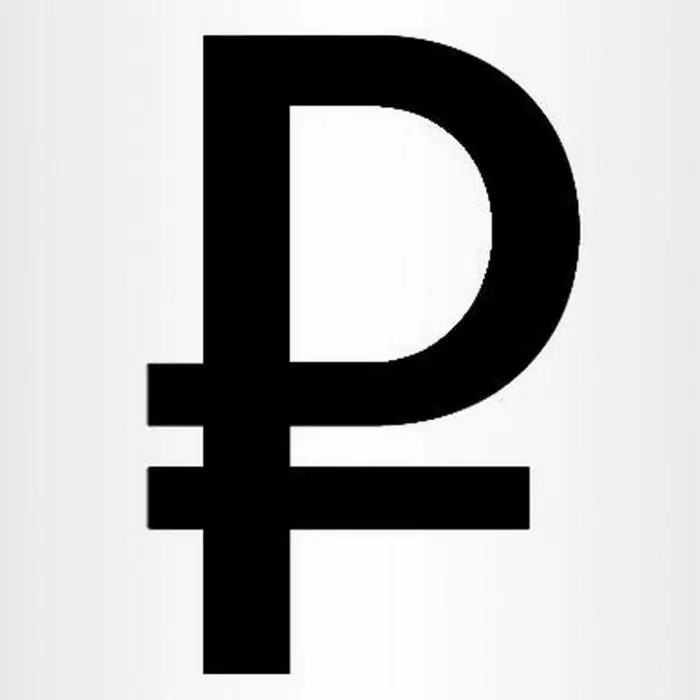
Meie ajal on rubla teine tähistus sümbol "₽". Siiski väärib märkimist, etsee kirjapilt kehtib ainult Venemaa päritolu pangatähtede puhul ja kõik teavad, et rubla kasutatakse kolmes riigis: Venemaal, Valgevenes ja tunnustamata Transnistrias. See on iga riigi puhul erinev.
- Valgevenes - "Br";
- Dnestrias - "P" joonega, mis asub vertikaalselt.
Aga artiklis räägime ainult Vene rublast.
Kleebi klaviatuurilt
Nii, oleme peamise juba teinud, oleme märkinud rubla tähistuse. Teame sümbolit ja nüüd on aeg teile öelda, kuidas seda klaviatuurilt sisestada. Esimene meetod, mida kasutame, ilmus suhteliselt hiljuti, 2013. aastal. Kuid väärib märkimist, et Microsoft pole seda sümbolit rakendanud kõigis oma operatsioonisüsteemides, vaid ainult praegustes.
Niisiis, jätkates rääkimist rubla tähistusest, klaviatuuril olevast sümbolist, nagu eespool mainitud, te ei leia. Siin peate kasutama kiirklahvi - "Pilt" + 8.
Kõik on üsna lihtne, peale nende kahe klahvi vajutamist trükitakse kursori asetamise kohta rubla sümbol. Kuid väärib märkimist, et "Pilt" tuleb kinnitada paremale, mitte vasakule, ja number kaheksa tuleb sisestada ülemisel numbriklahvistikul, muidu ei tööta midagi.
Sisesta sümbolitabeli abil
Lihtsaim viis rubla sümboli sisestamiseks esitati ülal. Kuid mingil põhjusel ei pruugi see töötada (katkine võti või Windowsi aegunud versioon). Mida teha, kui peate kiiresti sisestama rubla sümboli?Wordis olev sümbol aitab teid selles. Niisiis, vaatame nüüd viisi, kuidas lisada Wordi sümbolitabelit kasutades dokumenti rubla sümbol.
Seda tehakse üsna lihts alt, teie jaoks on peamine, et kõigepe alt avage tabel ise. Selleks minge vahekaardile "Sisesta". Nüüd peate tööriistarib alt leidma nupu "Sümbol". Klõpsake sellel ja valige rippmenüüst "Muud sümbolid". Visuaalselt näete kogu protsessi alloleval pildil.
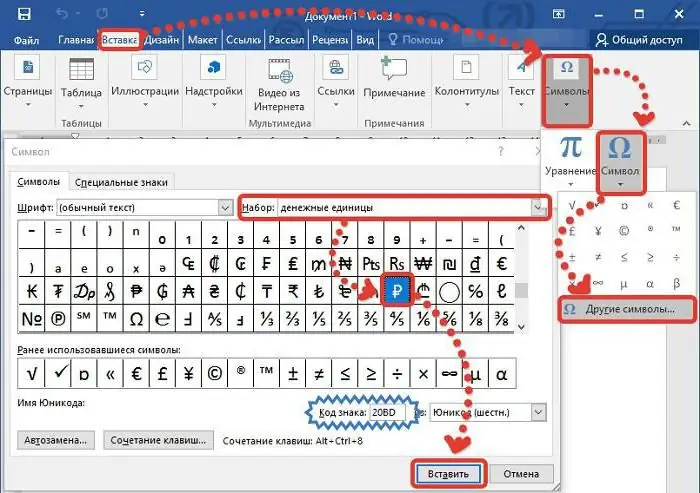
Nüüd on teil soovitud tabel. Nagu näete, on märke kujuteldamatult palju, käsitsi õige otsimine võtab kaua aega. Otsingu hõlbustamiseks saate rippmenüüst "Seadista" valida "Valuuta". Pärast seda ilmuvad teie ette erinevate riikide valuutade sümbolid. Leidke soovitud ja klõpsake nuppu "Lisa". Pöörake tähelepanu märgikoodile, see tuleb hiljem kasuks.
Kuueteistkümnendkoodi kasutamine
Kas mäletate seda koodi, mida oleksite pidanud vaatama? Tema on selle märgi kuueteistkümnendkood. Nüüd vaatame, kuidas seda tuleks kasutada rubla sümboli sisestamiseks.
Ja siin pole praktiliselt midagi teha, tuleb lihts alt kood sisestada ja vajutada "Pilt" + X. Kuid suurema selguse huvides vaatame näidet.
Oletame, et sisestasite sõna "Word" numbri ja soovite lisada rubla sümboli lõppu. Selleks toimige järgmiselt.
- pane kursor õigesse kohta;
- sisestage"20BD";
- Vajutage ALT+X.
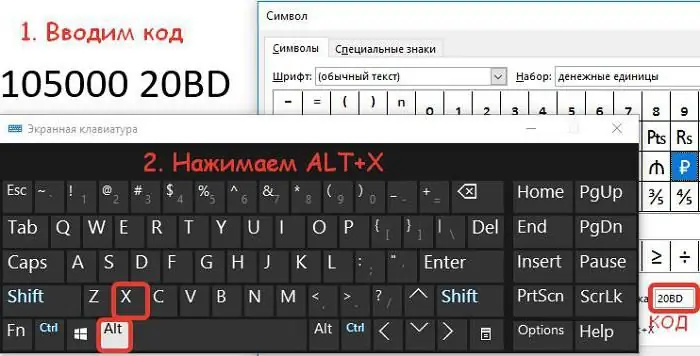
Pärast seda muutub kood meile vajalikuks märgiks. Kui soovite teada muid märgikoode, saate neid vaadata tabelis koos tähemärkidega, tõstes lihts alt soovitud elemendi esile. Väljal "Tähemärgi kood" kuvatakse neljast märgist koosnev komplekt, mis on valitud märgi kuueteistkümnendkood.
Lõikepuhvri kasutamine
Noh, viimane viis on üldiselt laiskadele, kuigi vähesed inimesed teavad sellest. Lõikepuhvri abil saate dokumenti sisestada mitte ainult prinditava tähemärgi, vaid ka selle märgi enda pildi. Selleks tuleb pilt või sümbol esm alt lõikelauale asetada ehk lihts alt kopeerida. Kui soovitud objekt on puhvris, veenduge, et te ei kopeeriks sinna midagi muud, muidu ei tööta midagi.
Pärast seda avage programm või leht, kuhu märgi sisestate, kleepige kopeeritud objekt, kasutades CTRL + V kombinatsiooni või kontekstimenüüd.
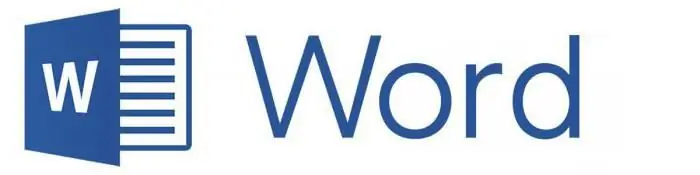
Muide, võite selle artikli abil kopeerida soovitud materjali. Siin on sümbol ise - "₽". Muide, sel viisil saab kopeerida mis tahes tähemärki või pilti.
Soovitan:
Türgi liir: sümbol, kood, vahetuskursi dünaamika
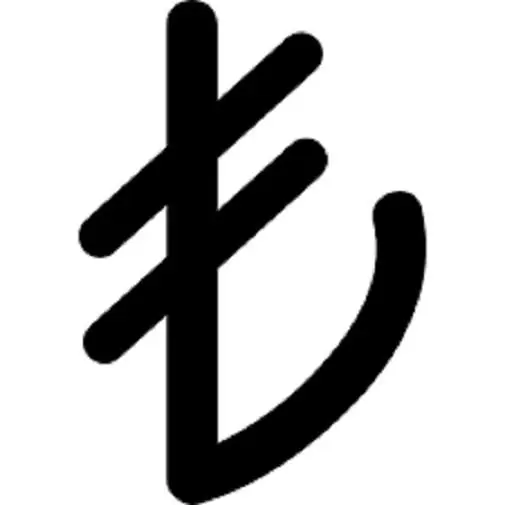
Kaasaegsete arengumaade valuutad kasvavad USA dollari suhtes, kuid Türgi liir näitab vastupidist. Tõenäoliselt ei sobi Türgi presidendi Erdoğani poliitika nn partneritele läänest ja nad teevad teatud katseid takistada riigi arengut rahvuslike huvide domineerimise põhimõttel
PBU, kulud: liigid, klassifikatsioon, tõlgendus, nimi, sümbol ja finantsdokumentide täitmise reeglid

2000. aastal jõustus Rahandusministeeriumi 06.05.1999 korraldusega kinnitatud raamatupidamise eeskiri - PBU 10/99 "Organisatsiooni kulud". See töötati välja Venemaa raamatupidamissüsteemi reformimise riikliku programmi raames vastav alt IFRS-ile. Selles artiklis käsitleme PBU 10/1999 "Organisatsiooni kulud" rakenduse iseärasusi
USA tööstus kui riigi intensiivse arengutee sümbol

USA tööstus on hiiglane, millel riigi majandus põhineb. Ta varustab maailmaturgu tohutul hulgal toiduaineid ja muid oma tootmistegevuse tooteid
Miks rubla sõltub naftast, mitte gaasist või kullast? Miks sõltub rubla kurss nafta hinnast, aga dollari kurss mitte?

Paljud meie riigis mõtlevad, miks rubla sõltub naftast. Miks on nii, et kui musta kulla hind langeb, importkaupade hind tõuseb, siis kas välismaale puhkama pääsemine on keerulisem? Samal ajal muutub rahvusvaluuta vähem väärtuslikuks ja koos sellega ka kogu sääst
Miks rubla odavneb? Mida teha, kui rubla kurss langeb? Rubla kurss langeb, milliseid tagajärgi oodata?

Me kõik sõltume oma sissetulekutest ja kuludest. Ja kui kuuleme, et rubla kurss langeb, hakkame muretsema, sest me kõik teame, milliseid negatiivseid tagajärgi sellel võib oodata. Selles artiklis püüame välja selgitada, miks rubla odavneb ja kuidas see olukord mõjutab riiki tervikuna ja iga inimest eraldi

